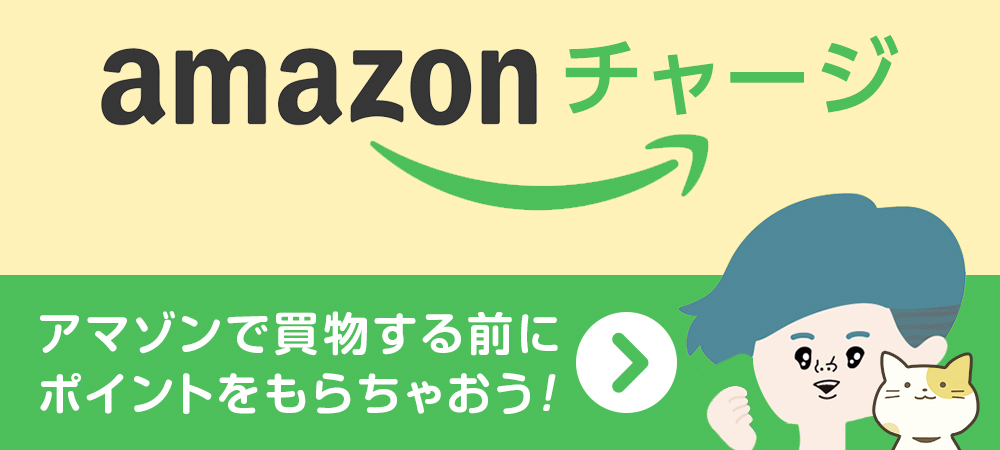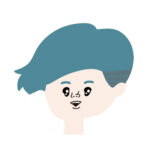MacBook Proを使っていて大きな悩みの1つである、ディスプレイのコーティング剥がれ。
1年前にAppleに修理をしてもらったのですが、残念なことに再び起きてしまいました。
今後の参考のために今回行ったAppleへの修理対応などまとめておきます。
なぜコーティングが剥がれるのか
過去に同じ事象で交換していただいた方のブログを見ると「反射防止コーティング」が剥がれたようです。
私は毎日仕事で使っていますが、これといった特別なことはしていません。
剥がれ方からみてディスプレイを閉じたときにキーボードに触れてしまい、それが過度に当たってしまい剥がれたように思えます。
中心部分に集中してしまっているのは持ち運びの際に握力やカバン内の圧迫による負荷がかかったためかもしれません。
(※あくまで自分の見解なので間違っているかもしれないです)
「ディスプレイのコーティング剥がれ」は無償修理プログラムであった
この事象はAppleの交換/リペアエクステンションプログラムによる無償修理の対象でした。
「でした」というのは、実は最近までAppleCareに入っていなくても修理対象であったのですが、2017年10月16日をもって本プログラムによる修理は終了してしまったのです。
現在はAppelCareに加入している方のみが受けられます。
1年ぶり2回目の修理依頼
まさに1年前に同じことで修理依頼をしました。
過去のやりとりを思い出しつつ、改めて修理依頼の流れをまとめます。
Appleへの修理依頼の流れです。お問い合わせは下記のサポートページから行います。
1. 対象製品を選択
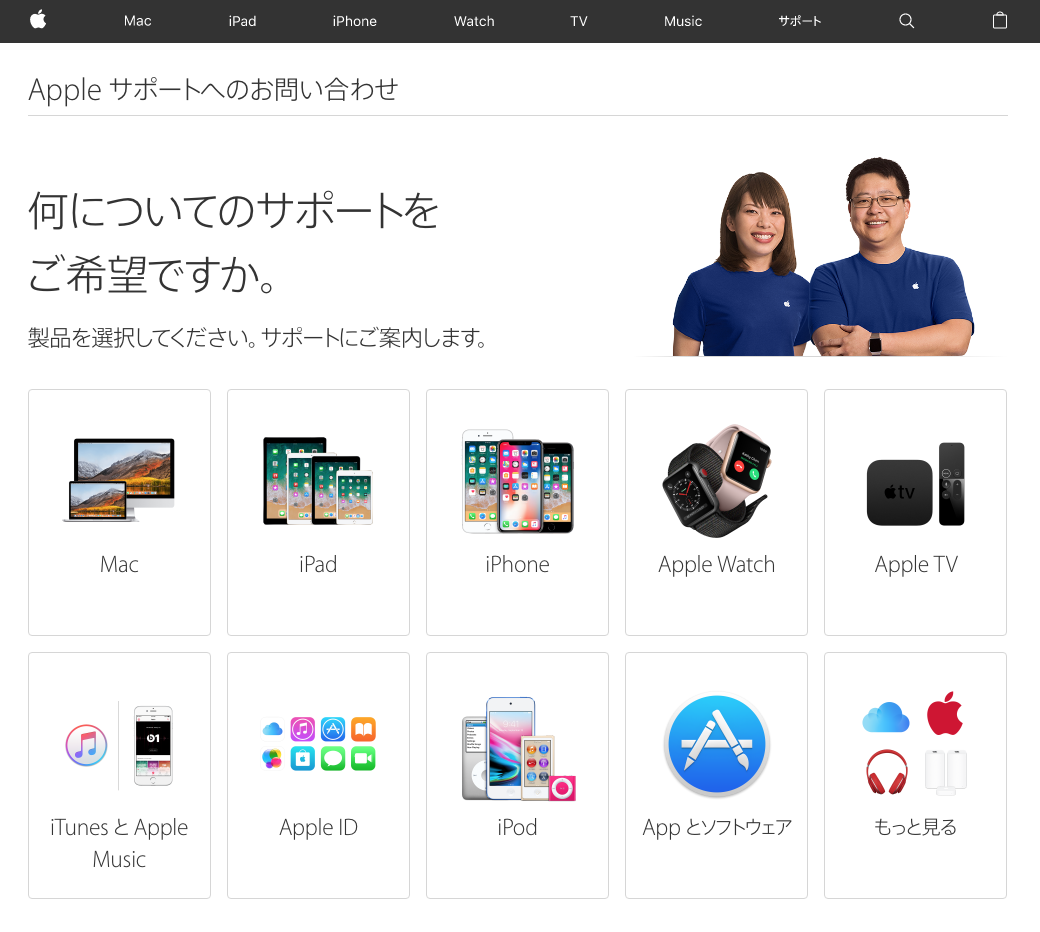 「Mac」を選択します。
「Mac」を選択します。
2. 起こっている問題を選択
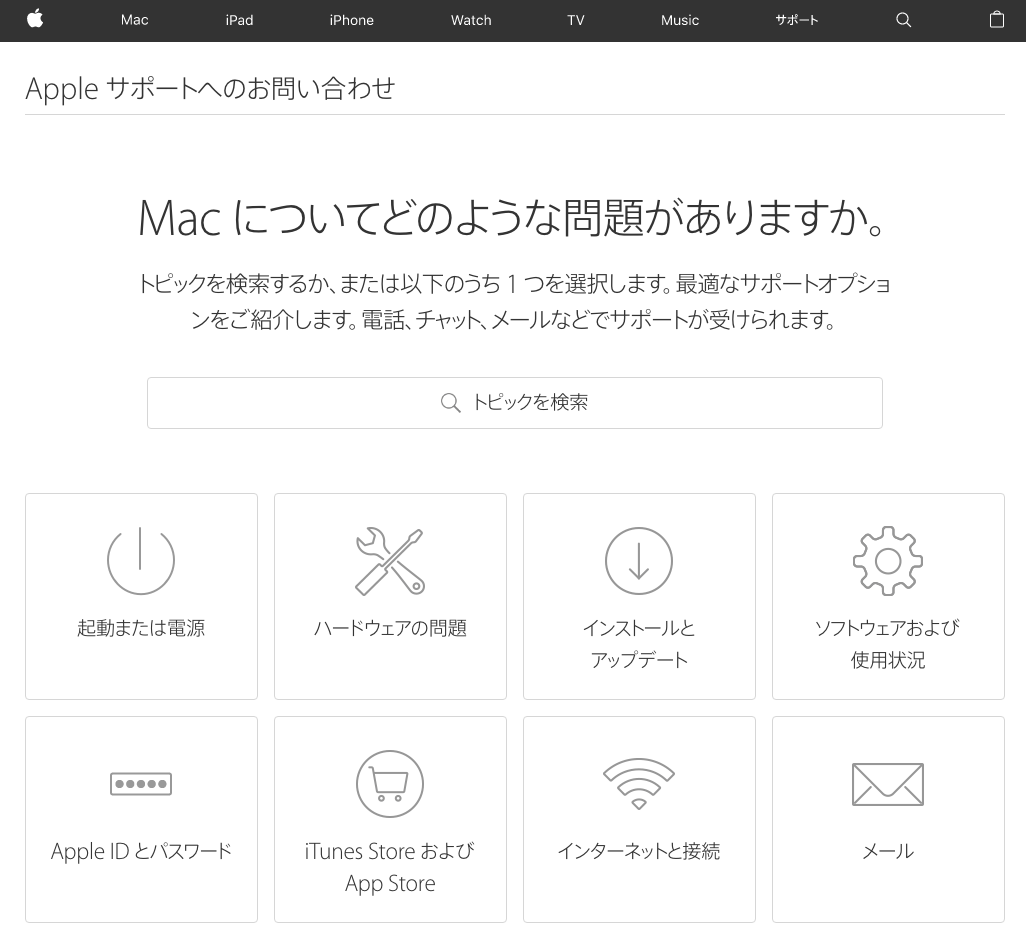
「ハードウェアの問題」を選択します。
3. サポート方法を選択
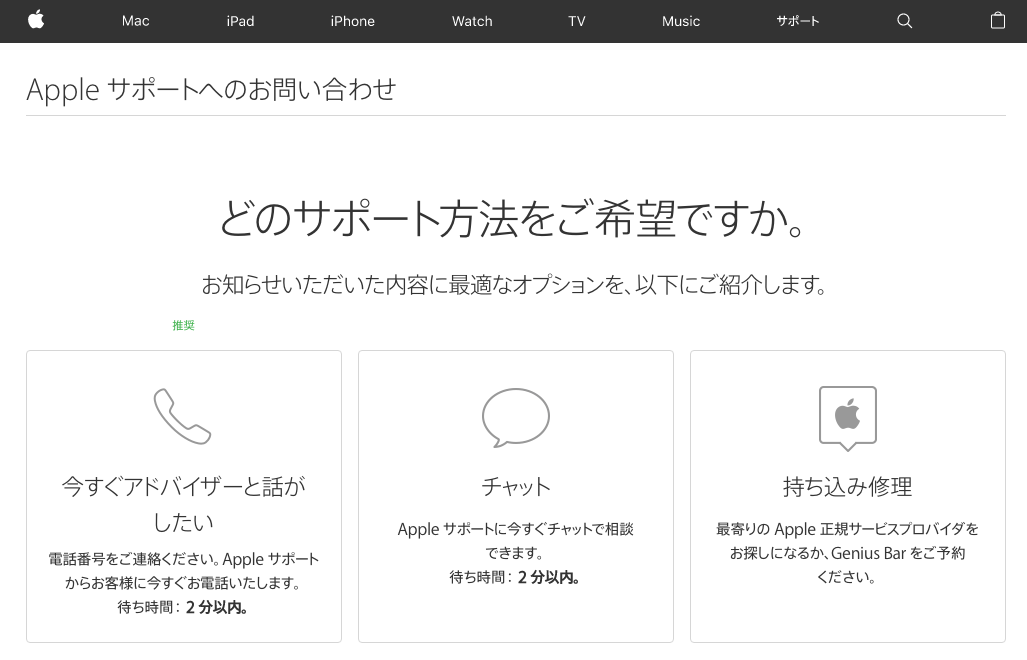
「推奨」と書かれているように、まず電話で詳しく状況を伝えましょう。いきなりストアに持ち込みとかはかなり時間がかかる可能性があるので電話がおすすめです。
4. シリアル番号を入力
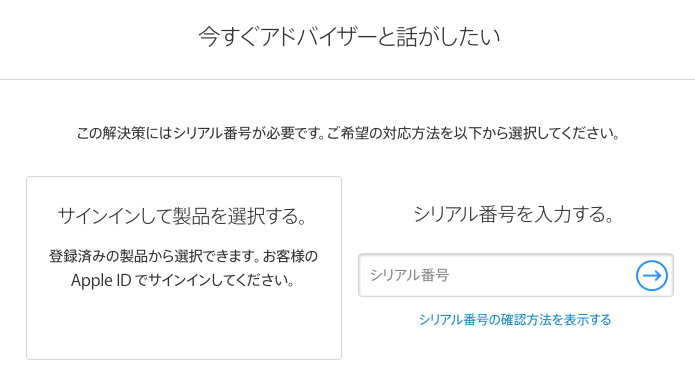 MacBook Proのシリアルを入力します。
MacBook Proのシリアルを入力します。
確認方法はリンゴマークから「このMACについて」をクリックするとすぐにわかります。
5. パーソナル情報を入力
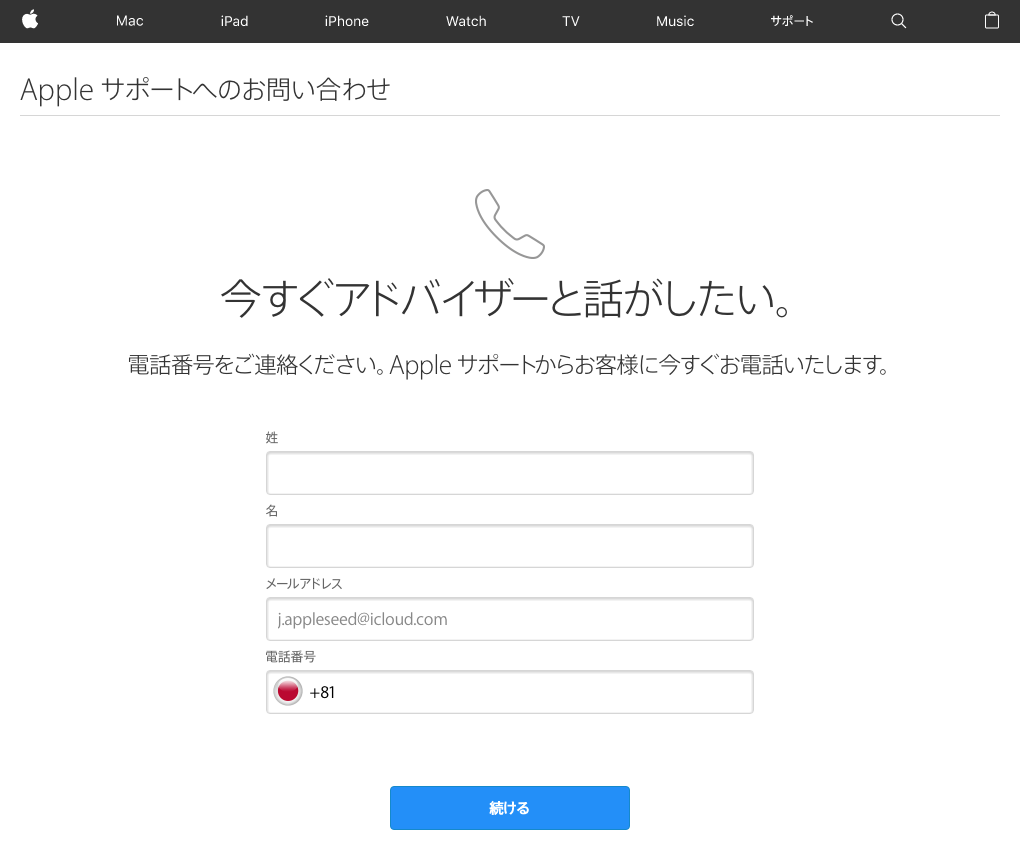
氏名、メアド、電話番号を入力します。
6. Appleより電話がかかってくる
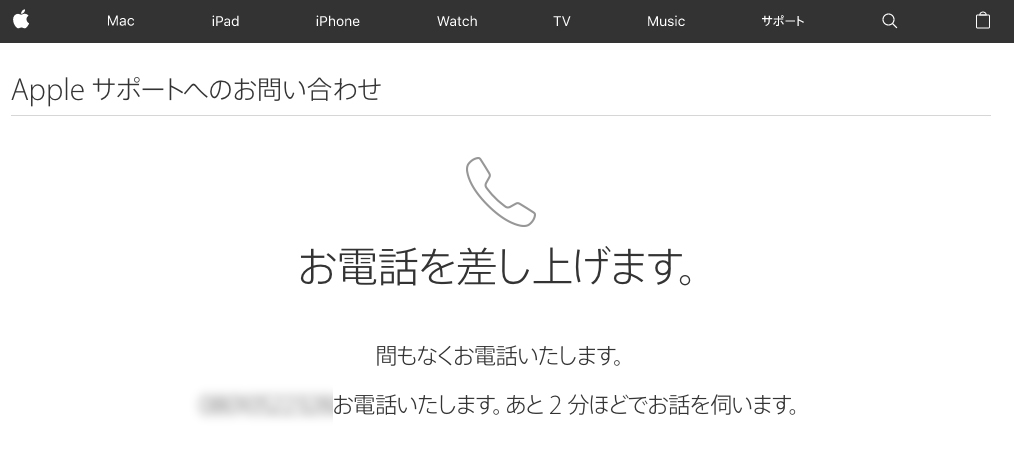
5.で入力した電話番号にAppleからすぐに電話がかかってきます。
ガイダンスからオペレーターにつないでもらい、修理依頼や事象を説明してください。
7. ヤマトに集荷してもらい修理センターに発送する
Appelストアに持ち込むかヤマトに集荷してもらい修理センターに発送するか選びます。
私は後者を選択して、翌日の午前中に集荷してもらいました。
おおよその修理から返送までは1週間と言われました。
現在はタイムマシンにバックアップしたデータをiMacに復元して作業をしています。
作業環境が丸ごと復元できるので、ほんとにMacは便利です。
自損か自然故障か
ここはすごく重要です。
オペレーターの方のお話ですが、ディスプレイが破損しそこからコーティングが剥がれた場合、または液晶漏れなどが見受けられた場合は有償修理になります。
あくまでAppleの無償修理は自然故障に限ったものになるようです。
自然に使っていてコーティングが剥がれてしまったので、今回は無償修理ということで対応してもらいました。
前回の交換でいうとディスプレイ自体を丸々交換してもらったので、ステッカーやペイントなどしている場合はお気をつけください。
Macbookの正しいお手入れ方法
こちらのページに記載があります。
対象部分のみ抜粋すると、
MacBook、MacBook Pro、MacBook Air
MacBook、MacBook Pro、または MacBook Air の外側を清掃する場合は、まずコンピュータをシステム終了してから電源アダプタを外します。次に、少し湿らせた、糸くずの出ない柔らかい布でコンピュータの外面を清掃します。開口部に湿気が入り込まないように注意してください。コンピュータに直接液体を吹きかけないでください。表面が傷む恐れがあるため、スプレー式の液体クリーナー、溶剤、研磨剤、過酸化水素を含む洗剤は使わないでください。
MacBook、MacBook Pro、または MacBook Air の画面を清掃する場合は、まずコンピュータをシステム終了してから電源アダプタを外します。次に、糸くずの出ない柔らかい布を水で湿らせて、コンピュータの画面を拭きます。
Touch Bar と Touch ID を搭載した 2016 年以降発売モデルの MacBook Pro:これらのコンピュータの Touch Bar と Touch ID (電源ボタン) は、ディスプレイと同じ方法でお手入れします。Mac をシステム終了して、電源アダプタのプラグを外します。糸くずの出ない柔らかい布を水で湿らせて、Touch Bar と Touch ID を拭きます。
MacBook (13-inch, Late 2009) および MacBook (13-inch, Mid 2010):これらのコンピュータの下部ケースには、柔らかく滑らない素材が使われています。下部ケースを清掃するには、3M Gray Microfiber または染色されていない、糸くずの出ない柔らかい布を使ってください。
ディスプレイに関して言うと「糸くずの出ない柔らかい布を水で湿らせて、コンピュータの画面を拭く」が正解のようです。
外装についても同様の手入れのようですね。
MacBookのディスプレイには特殊なコーティングがしてあるので、市販の液晶クリーナーやアルコールクリーナー、メガネクリーナーなどで拭き上げないように注意したほうがよさそうです。
私のAppleCareは来年の5月で3年経過してしまうので、それまでにまた剥がれてしまったら相談してみます。
(というかぼちぼち買い替えの時期かもしれませんね・・・)